¿Cómo se desactivan las notificaciones del tiempo en Google Now?
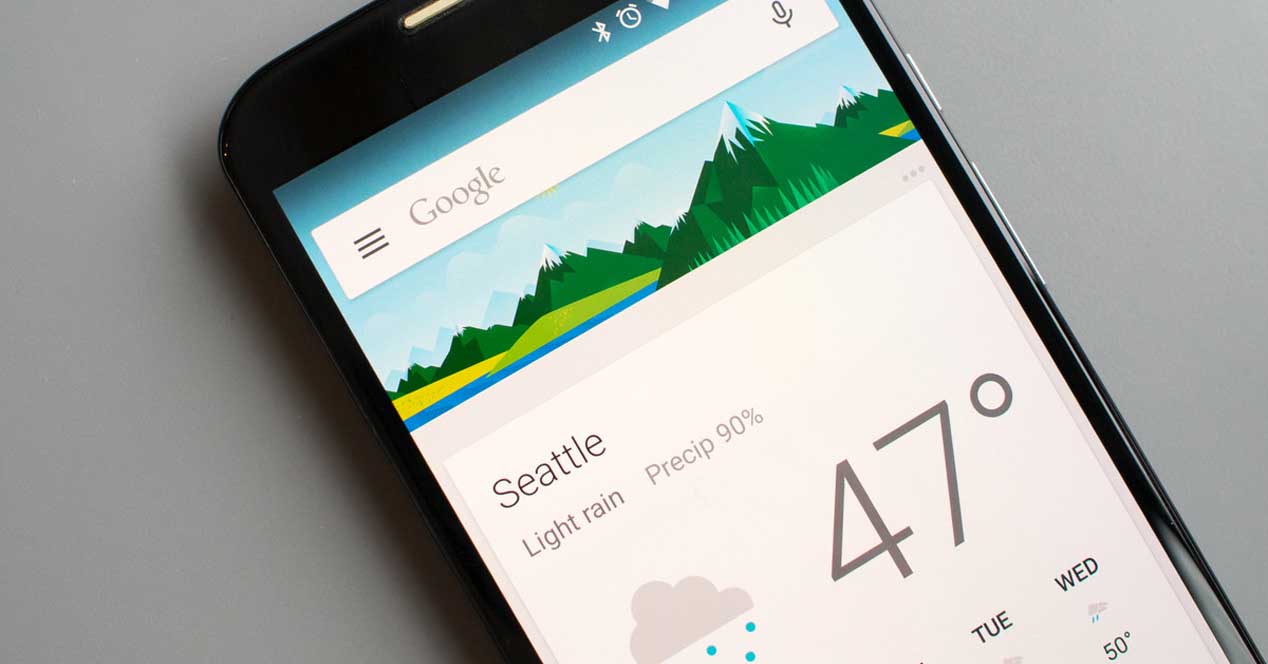
Si tienes un teléfono móvil con Android como sistema operativo, es casi seguro que también tienes instalado Google Now. Este asistente personal es el predeterminado de Google y es el encargado de facilitar numerosa información en la pantalla de nuestro terminal. Por ejemplo, uno de los campos que muestra y que suele ser el más recurrido es el del tiempo, ¿pero qué ocurre si no queremos tenerlo en nuestro dispositivo?
Google Now funciona como una especie de aplicación que aglutina todos los detalles dentro de pestañas. Si decimos esto es porque a veces podemos consultarlas manualmente, pero cuando los datos se visualizan a través de notificaciones se puede convertir en un quebradero de cabeza. ¿Lo mejor? Desactivarlas es más sencillo de lo que aparenta a simple vista.
Una de tutoriales
Lo primero que hay que recalcar es que Android tiene una peculiaridad: hay tanta fragmentación que cada uno tiene su propia idiosincrasia. Por tanto, este tutorial está orientado a todos aquellos que tengan el sistema operativo en su versión más plana, es decir, sin las capas de personalización que muchas marcas meten en sus dispositivos; aunque por mucha modificación que exista, las opciones siguen siendo idénticas.
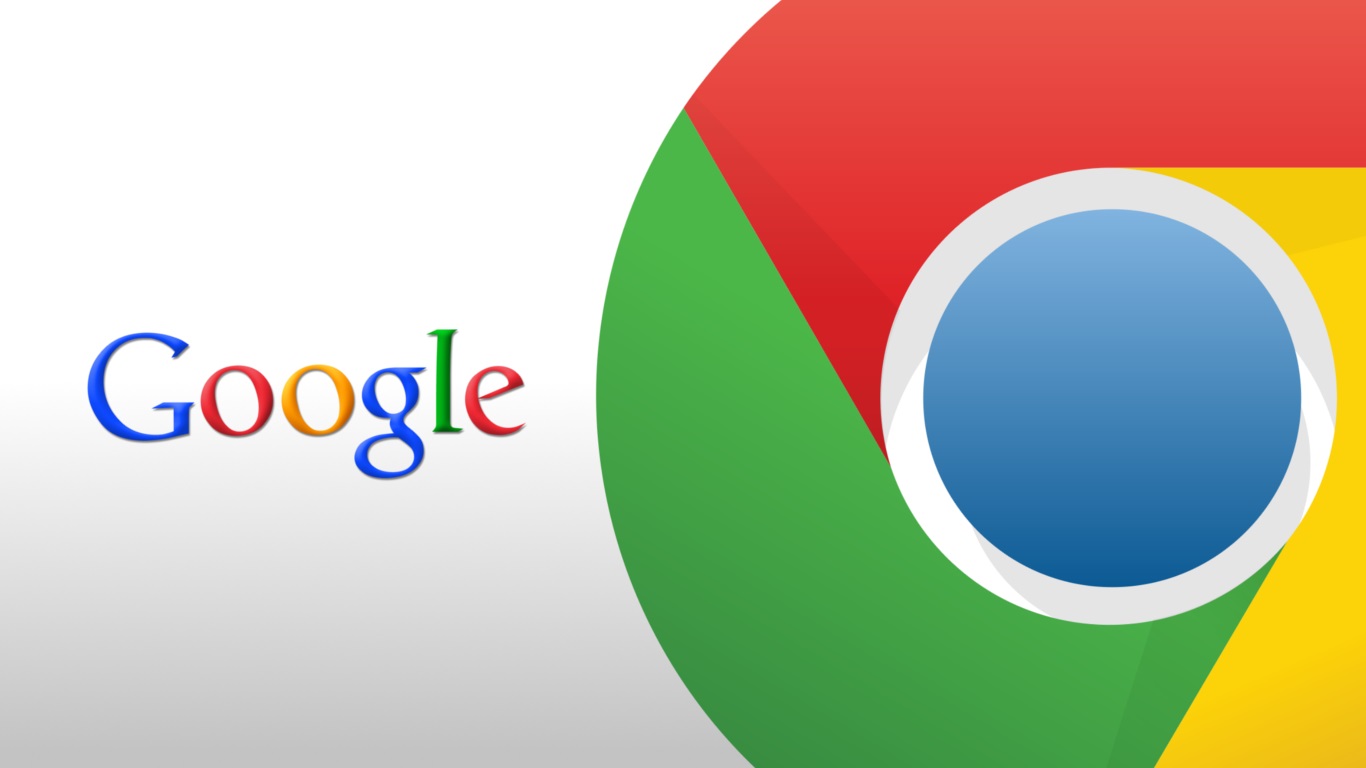
Lo primero es abrir la aplicación y que salgan todas las noticias pertinentes. Una vez aquí, desplazamos el dedo desde la izquierda hacia la derecha para que aparezcan todas las pestañas y pulsamos sobre «ajustes» -> «notificaciones». La primera opción permite elegir información sobre juegos y vídeos, mientras que la segunda («Mi tablón») es la que nos interesa, ya que nos deja elegir el contenido a mostrar en el tablón y, por tanto, en las notificaciones.
Entramos en la segunda y nos vamos de nuevo a «notificaciones», donde hay dos opciones: desactivar cualquier tipo de aviso (quitamos el botón sin más) o ir desactivando cada notificación de manera manual. Cómo no, esta segunda función es la más interesante.
Por tanto, el recorrido sería «ajustes» -> «notificaciones» -> «mi tablón» -> «notificaciones». Esperemos que ahora el smartphone te dé menos dolores de cabeza.





